UN Cluster de basculement Windows Server (WSFC) est un groupe de serveurs indépendants collaborant pour améliorer la disponibilité et la fiabilité des applications et des services. Si vous êtes un administrateur informatique ou un aspirant, vous devez savoir comment le configurer. Donc, dans cet article, nous verrons comment installer et configurer le cluster de basculement dans Windows Server.
Installer et configurer le cluster de basculement dans Windows Server
Le cluster de basculement revêt la plus haute importance dans un environnement de production. Si vous avez configuré WSFC dans l’environnement et que, pour une raison quelconque, un nœud tombe en panne, un nœud de sauvegarde sera prêt à prendre la charge. Supposons donc que nous ayons un petit environnement contenant quelques nœuds. Si le nœud 1 tombe en panne, le clustering de basculement le détectera, puis changera l’état du nœud 2 de passif à actif.
Si vous souhaitez installer et configurer le cluster de basculement dans Windows Server, suivez les étapes ci-dessous.
- Installer la fonctionnalité de cluster de basculement
- Installer le service de fichiers et de stockage sur le serveur de stockage
- Activer l’initiateur iSCSI
- Configurer le serveur de stockage
- Configurer le cluster de basculement
Parlons-en en détail.
1]Installer la fonctionnalité du cluster de basculement
Tout d’abord, nous devons installer le Fonctionnalité de cluster de basculement sur chaque nœud attaché à votre contrôleur de domaine. Si vous disposez d’un moyen de déployer cette fonctionnalité sur tous les nœuds connectés, nous vous recommandons de l’utiliser, mais si vous ne disposez pas d’un très grand réseau, l’installation manuelle ne prendra pas beaucoup de temps. Pour ce faire, suivez les étapes mentionnées ci-dessous.
- Ouvrez le Gestionnaire de serveur.
- Maintenant, cliquez sur Ajoutez des rôles et des fonctionnalités.
- Cliquez sur Suivant, assurez-vous de sélectionner Installation basée sur les rôles ou basée sur les fonctionnalités, puis cliquez sur Suivant.
- Maintenant, continuez à cliquer sur Suivant jusqu’à ce que vous atteigniez le Caractéristiques onglet, recherchez le Cluster de basculement, et cochez-le.
- Une pop apparaîtra vous demandant de cliquer sur Ajouter des fonctionnalités, faites-le et suivez les instructions à l’écran pour terminer le processus d’installation.
Comme mentionné, vous devez installer cette fonctionnalité sur tous les nœuds que vous souhaitez intégrer à l’environnement du cluster de basculement.
2]Installer les services de fichiers et de stockage sur le serveur de stockage
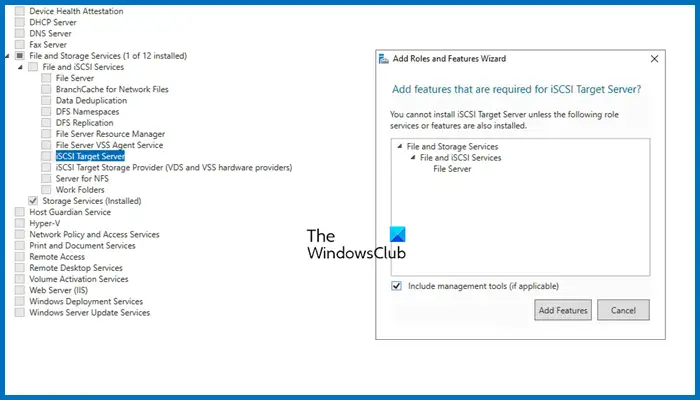
Ensuite, nous devons configurer le stockage que ces deux serveurs utiliseront. Ce serveur de stockage peut ou non être membre du domaine, car tout est basé sur IP. Suivez les étapes mentionnées ci-dessous pour installer les services de fichiers et de stockage correspondants.
- Ouvrir Gestionnaire de serveur.
- Aller à Ajoutez des rôles et des fonctionnalités.
- Cliquez sur Suivant jusqu’à atteindre le Rôles de serveur onglet, développer Services de fichiers et de stockage, rechercher Serveur cible iSCSI, cochez-le, puis installez-le.
Attendez qu’il termine le processus d’installation. Puisque nous n’aurons qu’un seul serveur de stockage, vous devez l’installer sur un seul ordinateur.
3]Activer l’initiateur iSCSI
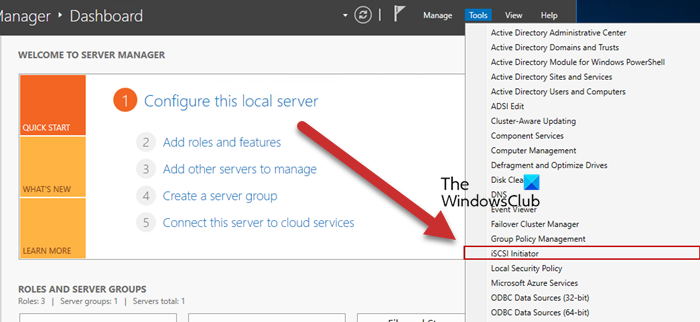
Maintenant, nous devons revenir aux nœuds du cluster de basculement, puis activer l’initiateur ISCSI. Pour ce faire, cliquez sur Outils > Initiateur iSCSI sur le serveur de nœud, puis cliquez sur Oui lorsque vous êtes invité à activer la fonctionnalité. Vous devez faire cela sur tous les serveurs connectés au nœud.
Lire: Comment installer et utiliser iSCSI Target pour configurer le serveur de stockage
4]Configurer le serveur de stockage
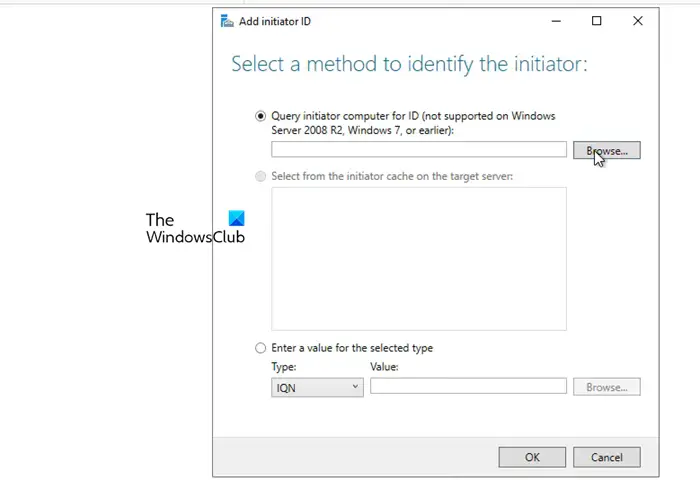
Nous avons activé l’initiateur iSCSI sur les serveurs de nœuds pour les rendre accessibles au serveur de stockage. Maintenant que nous avons terminé cette partie, ajoutons les nœuds au serveur de stockage. Suivez les étapes mentionnées ci-dessous pour ce faire.
- Aller à Gestionnaire de serveur > Services de fichiers et de stockage.
- Cliquez sur iSCSI languette.
- Cliquez sur Tâches > Nouveau disque virtuel iSCSI.
- Nous pouvons soit sélectionner un disque dur, soit simplement un dossier sur le serveur, pour cela, cliquez sur Tapez un chemin personnalisé, puis cliquez sur Parcourir, et sélectionnez le volume, un dossier existant ou créez un nouveau dossier.
- Cliquez sur Suivant, le nom du disque virtuel, puis cliquez sur Suivant.
- Sélectionnez la taille du disque ; Fixe est plus rapide mais Dynamique vous offre la possibilité d’augmenter la taille en cas de besoin.
- Cliquez sur Suivant, donnez un nom à la cible et cliquez sur Suivant.
- Lorsque vous atteignez le Serveur d’accès onglet, cliquez sur Ajouter.
- Assurez-vous que le Ordinateur initiateur de requête pour l’ID est cochée et cliquez sur Parcourir.
- Saisissez le nom de l’ordinateur du nœud puis cliquez sur Vérifiez les noms. Ajoutez tous les nœuds de votre environnement de la même manière.
- Cliquez sur Suivant.
- Activez CHAP si vous souhaitez ajouter une authentification entre les appareils.
- Enfin, créez la connexion.
Cela créera un environnement de stockage composé des deux nœuds.
5]Connectez les nœuds de l’initiateur à la cible

Après avoir configuré l’environnement de stockage, nous pouvons définir la cible pour l’initiateur. Suivez les étapes mentionnées ci-dessous pour faire de même.
- Ouvrir Gestionnaire de serveur sur l’ordinateur du nœud.
- Aller à Outils > Initiateur iSCSI.
- Dans le champ Cible, saisissez l’adresse IP de la cible iSCSI.
- Cliquez sur Connexion rapide > Ok.
Vous pouvez aller au Découvrir pour voir la connexion, puis allez sur Volumes et appareils, et voyez si vous pouvez trouver le volume dans la liste Volume, s’il n’y est pas, cliquez sur Configuration automatique.
6]Configurer le cluster de basculement
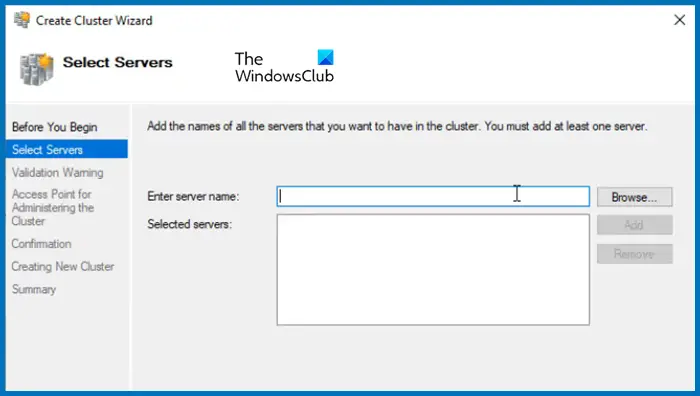
Maintenant que le stockage est prêt, nous pouvons simplement créer un cluster et ajouter les deux nœuds. Suivez les étapes mentionnées ci-dessous pour faire de même.
- Ouvrez le Gestionnaire de serveur.
- Cliquez sur Outils > Gestionnaire de cluster de basculement.
- Cela lancera le Gestionnaire de cluster de basculement utilitaire, alors faites un clic droit sur le Gestionnaire de cluster de basculement onglet et cliquez sur Créez un cluster.
- Dans le Assistant de création de cluster, cliquez sur Suivant.
- Dans le Sélectionnez le serveur onglet, saisissez le nom du serveur et cliquez sur Ajouter. Vous pouvez également parcourir si vous le souhaitez.
- Exécutez le test de validation, une fois terminé, cliquez sur Suivant.
- Donnez au cluster un nom et une adresse IP actuellement non utilisés. Cliquez sur Suivant.
- Enfin, cliquez sur Suivant et attendez la fin de la création du cluster.
Ensuite, dans le coin supérieur gauche, vous verrez que le cluster a été créé. Pour y accéder, il suffit de cliquer dessus. Vous pouvez désormais ajouter des rôles et du stockage et effectuer toutes les configurations requises sur le cluster.
C’est ça!
Lire: Comment installer et configurer DNS sur Windows Server
Comment installer le cluster de basculement sous Windows ?
Vous devez utiliser le Gestionnaire de serveur pour installer la fonctionnalité de cluster de basculement dans Windows Server. Dans le gestionnaire de serveur, accédez à Ajouter des rôles et des fonctionnalités, puis installez le cluster de basculement à partir du Caractéristiques languette. Pour plus de détails, consultez le guide ci-dessus.
Lire: Comment configurer un serveur FTP sur Windows 11
Comment configurer le cluster de basculement dans Windows Server ?
Pour configurer un cluster de basculement dans Windows Server, vous devez d’abord installer la fonctionnalité Cluster de basculement, configurer le stockage, créer un cluster, puis ajouter les serveurs. Pour en savoir plus, consultez le guide mentionné dans cet article.
Lire aussi : Meilleurs services de stockage cloud cryptés gratuits.